Je Galaxy S4 als een pro unlocken: 3 tips en trucs van experts
May 29, 2024 • Gearchiveerd naar: Remove Screen Lock • Bewezen oplossingen
- Hoe Galaxy S4 Unlocken met Dr.Fone
- Hoe Galaxy S4 Unlocken met Android Apparaatbeheer
- Hoe Galaxy S4 Unlocken door Harde Reset
Hoe Galaxy S4 Unlocken met Dr.Fone
Dr.Fone - Screen Unlock (Android)is in staat om Galaxy S4 binnen slechts vijf minuten te unlocken met zijn unieke Lock Screen Removal-functie. Dit is waarom je Dr.Fone zou moeten kiezen voor een ontgrendelde Galaxy S4. Dit hulpprogramma kan ook worden gebruikt om het vergrendelde scherm van andere telefoons dan Samsung of LG te verwijderen. U wist echter wel alle gegevens.

Dr.Fone - Screen Unlock (Android)
Android-vergrendelscherm verwijderen in 5 minuten
- Verwijder 4 soorten schermvergrendeling: patroon, PIN, wachtwoord en vingerafdrukken.
- Alleen het vergrendelscherm verwijderen, geen gegevensverlies.
- Geen technische kennis vereist, iedereen kan het.
- Ondersteunt elke provider, inclusief T-Mobile, AT&T, Sprint, Verizon, enz.
- Geschikt voor Samsung Galaxy S/Note/Tab series. Er komt nog meer.
Hoe Galaxy S4 Unlocken met Dr.Fone
Voordat je alle stappen uitvoert, moet je eerst Dr.Fone downloaden.
Stap 1. Start Dr.Fone en kies "Screen Unlock" in het hoofdvenster van de software.

Je kunt je Galaxy S4 eenvoudig ontgrendelen door het patroonvergrendelings-, PIN- en vingerafdrukwachtwoord te verwijderen met behulp van de bovenstaande opties. Je kunt je apparaat aansluiten en "Start" kiezen om te beginnen voor een ontgrendelde Galaxy S4.

Stap 2. downloadmodus starten
- 1. Schakel de telefoon uit
- 2. Houd de Home-knop + Volume omlaag + Aan/uit-knop samen ingedrukt.
- 3. Druk op volume omhoog en ga naar de downloadmodus

Stap 3. Na het openen van de Downloadmodus wordt het herstelpakket gedownload. Je hoeft er alleen maar op te wachten tot het klaar is.

Stap 4. Zodra je het herstelpakket hebt gedownload, kun je beginnen met het ontgrendelen van je Galaxy S4. Hiermee heb je toegang tot je smartphone zonder een wachtwoord in te voeren en kun je alle gegevens zonder beperkingen bekijken. Het is een veilige en efficiënte manier om je apparaat te herstellen.

Hoe Galaxy S4 Unlocken met Android Apparaatbeheer
Deze aanpak werkt op de meeste Android-smartphones, maar vereist dat we Android Apparaatbeheer hebben geactiveerd op de telefoon. Volg de eenvoudige stappen hieronder om je Samsung Galaxy S4 te unlocken.
Stap 1: Ga naar www.google.com/android/devicemanager en voer de gegevens van je google-account in om in te loggen.
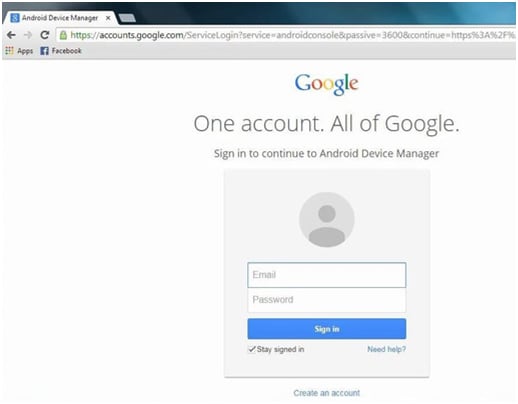
Stap 2: Sluit uw telefoon via de USB-kabel aan op de computer. Meestal herkent de service je telefoon automatisch. Als dit niet het geval is, vernieuwt u de webpagina een paar keer.
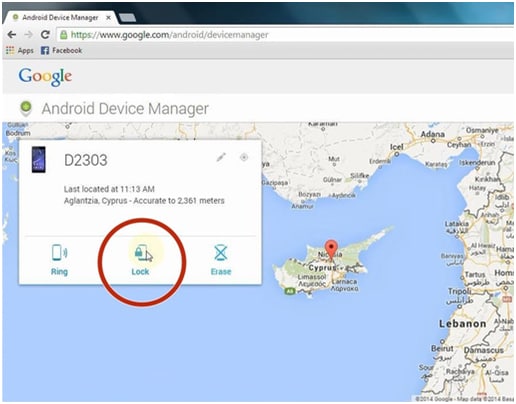
Stap 3: Er zijn drie opties: Bellen, Vergrendelen, Wissen. Klik tussendoor op de optie Vergrendelen. Dan verschijnt er een nieuw venster waarin je een nieuw wachtwoord kunt invoeren om de telefoon te vergrendelen.
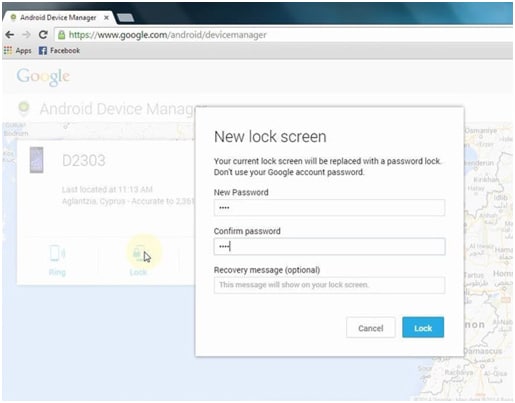
Stap 4: Nadat het nieuwe wachtwoord van kracht is geworden, kunt u het nieuwe wachtwoord gebruiken om uw Samsung Galaxy S4 te ontgrendelen.
Hoe Galaxy S4 Unlocken door Harde Reset
Wanneer Android-apparaten resetten?
Er zijn verschillende redenen waarom het belangrijk is om je Android-smartphone te resetten. Hier zijn enkele van deze redenen
- • Als je het patroon of wachtwoord bent vergeten en je wilt je Galaxy S4 ontgrendelen.
- • Je kind heeft met je telefoon gespeeld en heeft herhaaldelijk het verkeerde wachtwoord ingevoerd, waardoor het apparaat niet meer beschikbaar en vergrendeld is, en je wilt de Galaxy S4 ontgrendelen.
- • Als je apparaat niet goed of niet reageert.
- • Als het aanraakscherm niet reageert en je Galaxy S4 niet wordt ontgrendeld.
Maak een back-up van je apparaat voordat je het reset
Als je je Android-smartphone reset, verlies je waarschijnlijk een groot deel van je gegevens, zo niet alle. Het is dus verstandig om een back-up te maken van het apparaat voordat je een reset probeert uit te voeren. Je moet nadenken over voorzorgsmaatregelen als er iets misgaat en over de manier om de verloren gegevens terug te krijgen. Daarom moet je Dr.Fone - Screen Unlock (Android) gebruiken om Galaxy S4 te ontgrendelen en een back-up van je apparaat te maken.
Stappen om Android-telefoon hard te resetten zonder wachtwoord
Als je het patroon of wachtwoord van je telefoon bent vergeten, volg dan deze eenvoudige stappen om je apparaat te resetten. Als je het verkeerde patroon meer dan vijf keer invoert, vraagt de gadget normaal gesproken om 30 seconden te wachten voordat je het opnieuw probeert. Je kunt het doen als je het patroon bent vergeten of als je het wachtwoord bent vergeten.
- • Blijf het Unlock-wachtwoord of -patroon typen totdat de optie "Wachtwoord vergeten of patroon vergeten" rechtsonder in het scherm verschijnt.
- • Selecteer de optie "Wachtwoord vergeten" en voer de gegevens van je Google-account in. Voer uw e-mailadres in om uw apparaat te activeren. Nu kun je het patroon wijzigen
- • Vervolgens moet je naar Instellingen op het apparaat gaan en "Back-up maken en resetten" kiezen.
- • Bij de optie Fabrieksreset moet je bevestigen en toestaan dat het apparaat gereset wordt.
Je kunt nu een fabrieksreset van je Android-smartphone uitvoeren, zelfs als je het wachtwoord of het patroon bent vergeten. Zorg ervoor dat je een back-up maakt van de gegevens, want de fabrieksreset veroorzaakt aanzienlijk verlies van gegevens.


Piotr Jaworski
staff Editor